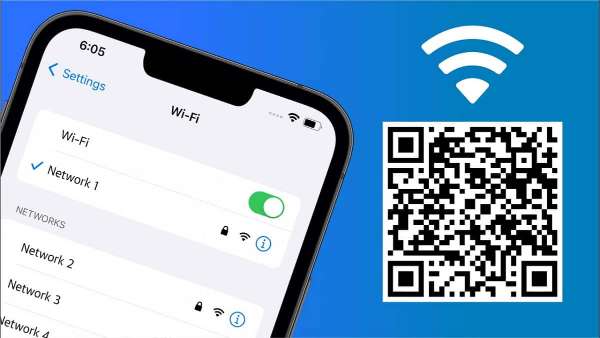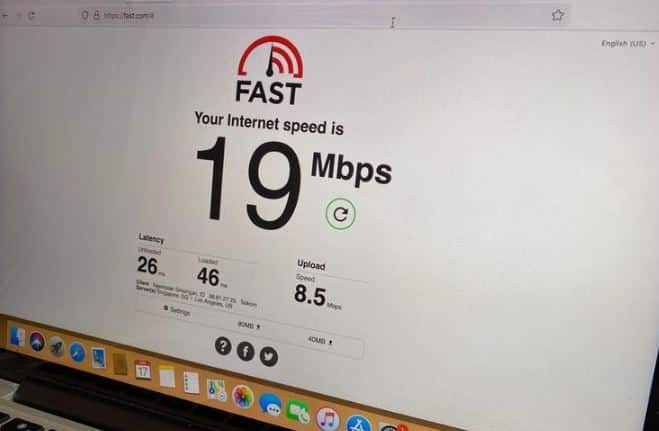Cara mengubah ukuran foto banyak dicari oleh orang-orang, namun kini hal tersebut tidak menjadi sesuatu yang sulit. Ukuran foto kini bisa diubah menjadi lebih besar atau bahkan kecil dengan menggunakan beberapa aplikasi yang dapat didownload secara mudah.
Dengan cara-cara tersebut, maka kamu tidak perlu lagi datang ke studio untuk mengubah ukuran foto 3 x 4 ke 4 x 6 misalnya. Biasanya orang-orang mengubah ukuran foto karena ukuran foto yang mereka miliki tidak sesuai dengan permintaan atau persyaratan tertentu.
Meskipun caranya cukup gampang, tapi kamu perlu mengetahui setiap langkahnya terlebih dahulu apabila hendak melakukan perubahan ukuran. Tenang saja, kamu berada di halaman yang tepat, karena di bawah ini akan diulas cara mengubah ukuran gambar atau foto dengan cepat dan mudah.
Daftar Cara Mengubah Ukuran Foto
1. Menggunakan Situs PicResize
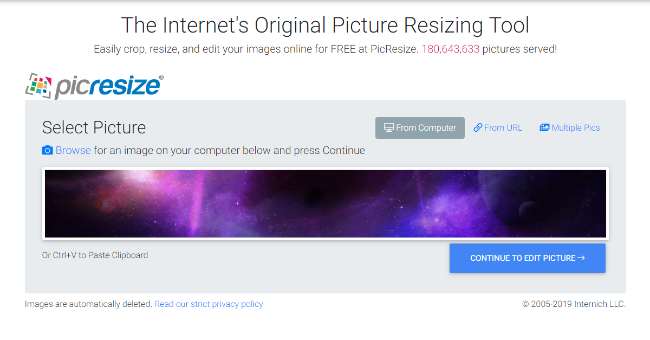
PicResize merupakan salah satu situs yang bisa kamu gunakan secara gratis untuk mengubah ukuran foto. Cara menggunakan situs ini pun tidak sesulit bayanganmu, namun tentu saja kamu harus mengikuti langkah-langkah berikut ini:
- Buka situs PicResize di aplikasi Browser pilihanmu, atau bisa langsung klik link ini “https://picresize.com/id
- Tunggu beberapa saat, laman beranda situs akan muncul dan kamu bisa langsung memasukkan “Gambar” atau “Foto” yang hendak diubah ukurannya.
- Setelah itu, klik “Drag and drop file here or click”. .
- Jika sudah, kamu akan diarahkan pada halaman yang digunakan untuk mengedit serta mengatur gambar.
- Sedangkan di bagian “Pilih ukuran baru untuk gambar Anda”, silahkan pilih opsi “Ukuran Custom”.
- Di kolom “Width” isi dengan “354 Pixel”.
- Kolom “Tinggi” isi dengan “427 Pixel” agar foto kamu bisa berubah menjadi ukuran 3 x 4.
- Langkah selanjutnya, silahkan ubah format file untuk menyimpan gambar menjadi “JPG”.
- Apabila merasa sudah puas, maka kamu hanya perlu klik keterangan “Saya selesai, resize gambar saya!”.
- Terakhir, klik opsi “Simpan ke Disk”.
- Selesai.
2. Melalui iLoveIMG
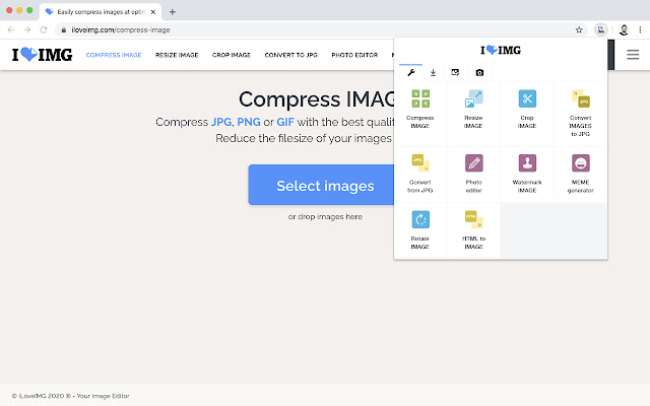
Situs lain yang bisa kamu gunakan sebagai cara mengubah ukuran foto adalah iLoveIMG. Hampir sama dengan situs sebelumnya, langkah-langkah yang perlu kamu lakukan untuk mengubah ukuran foto tidak begitu ribet dan sulit. Silahkan ikuti langkahnya berikut ini:
- Langsung saja klik “https://www.iloveimg.com/
- Tunggu beberapa saat.
- Setelah itu, kamu perlu memilih menu “Resize Image” karena hendak mengubah ukuran foto atau gambar.
- Langkah berikutnya, klik “Select Image”.
- Di menu “Resize Option” yang berada di layar sebelah kanan silahkan klik opsi “By Pixel” dengan tujuan mengonversi foto 3 x 4 melalui acuan ukuran pixel.
- Jangan lupa nonaktifkan “Maintain Aspect Ratio”.
- Masukkan ukuran pixel di kolom “Width” dengan keterangan “354” sedangkan kolom “Height” dengan angka “472”.
- Klik tombol biru bertuliskan “Resize Image”.
- Tunggu beberapa saat sampai proses resize selesai, kemudian akan muncul permintaan pengunduhan file secara otomatis.
- Tekan “Oke”.
- Selesai.
3. Cara Mengubah Ukuran Foto dengan ResizeImage
Masih banyak situs-situs FREE atau gratis yang bisa kamu akses untuk mengubah ukuran foto atau gambar, salah satunya ResizeImage. Tidak kalah gampang, kamu hanya perlu melakukan langkah-langkah sederhana berikut ini:
- Klik “https://resizeimage.net/”
- Langkah berikutnya, “Unggah Foto” yang ingin diubah ukurannya dengan klik tombol “Upload an Image”.
- Pilih salah satu foto.
- Cari opsi “Resize your image” dan klik opsi tersebut.
- Matikan tanda centang di opsi “Keep Aspect Ratio”.
- Kolom “Lebar” masukkan angka “354”, sementara di kolom “Tinggi” masukkan angka “472”.
- Scroll pelan-pelan layar ke arah bawah untuk menemukan tombol “Resize Image” lalu klik tombolnya.
- Tunggu saja karena tidak lama setelahnya hasil resize foto akan muncul secara otomatis.
- Pastikan hasilnya dengan klik “View Image”.
- Jika sudah cocok atau puas dengan hasilnya, silahkan klik menu “Download Image” dan tunggu sampai foto terunduh.
- Selesai.
4. Menggunakan Aplikasi Canva
Aplikasi Canva memang menjadi aplikasi sejuta umat karena bisa digunakan untuk berbagai hal, khususnya membuat desain-desain tertentu. Tidak hanya itu saja, ternyata aplikasi ini juga bisa digunakan untuk mengubah ukuran foto atau gambar, lho. Cara menggunakannya adalah:
- Download aplikasi “Canva” apabila belum terpasang di smartphone, namun apabila kamu menggunakan PC silahkan klik “https://www.canva.com/
- Kamu perlu melakukan proses “Login” terlebih dahulu sebelum menggunakan Canva untuk mengubah ukuran foto.
- Klik tombol “Create a Design”.
- Silahkan kamu masukkan “Ukuran Pixel” sesuai panduan foto untuk ukuran 4 x 6.
- Tekan tombol “Uploads” agar bisa memasukkan foto yang ingin diubah ukurannya.
- Seret foto agar masuk ke “Background Putih”, kemudian sesuaikan ukurannya dengan background tersebut.
- Klik tombol “Download” atau “Unduh” untuk menyimpan file fotonya.
- Selesai.
5. Befunky
Befunky juga termasuk situs gratis yang bisa digunakan ketika hendak mengubah ukuran foto dengan mudah. Cara mengubah foto dengan situs ini tidak kalah sederhana dari cara-cara sebelumnya, sehingga tidak heran banyak penggunanya. Berikut ini step by step untuk mengubah ukuran foto:
- Kamu perlu membuka situs resmi “Befunky” terlebih dahulu.
- Setelah berhasil membuka laman situsnya, klik tombol “Get Started”.
- Apabila sudah, kamu perlu klik opsi “Edit a Photo”.
- Langkah berikutnya, klik “Open”.
- Silahkan kamu pilih “Foto” yang hendak diubah ukurannya, kemudian klik “Edit” di bagian panel kiri.
- Selanjutnya, isi ukuran pixel dengan angka-angka berikut, yakni di kolom “Width” dengan angka “472”, sedangkan di kolom “Height” dengan angka “709”.
- Setelah itu, klik tombol “Save to Computer”.
- Klik tombol “Save”.
- Selesai.
6. Situs Pixlr
Selanjutnya ada situs Pixlr yang tidak ingin kalah dengan proses ubah ukuran foto, karena di sini kamu juga bisa melakukannya tanpa langkah ribet. Kira-kira bagaimana caranya? Silahkan ikuti langkah di bawah ini:
- Buka laman resmi Pixlr di “https://pixlr.com/ dan tunggu halaman terbuka dengan sempurna agar proses mengubah ukuran foto lancar.
- Silahkan klik “Pixlr X”.
- Setelahnya, kamu bisa menekan tombol atau opsi “Buka Gambar”.
- Jika sudah, langsung saja pilih “Ukuran Pas Foto 4 x 6”.
- Pilih opsi “Tata Letak”, kemudian lanjutkan dengan klik opsi “Resize Page”.
- Jangan lupa untuk mengisi informasi ukuran pixel di kolom “Width” dengan angka “472” sedangkan di kolom “Height” dengan angka “709”.
- Klik tombol “Terapkan”.
- Langkah berikutnya adalah kamu perlu menekan atau memilih opsi “Simpan”.
- Terakhir klik “Save As”.
- Selesai.
7. Via Aplikasi Express Adobe
Terakhir kamu bisa memanfaatkan situs resize foto online, yakni Express yang siap mengubah ukuran foto kamu dengan beberapa klik saja. Akan tetapi sebelum menggunakan aplikasinya, kamu perlu melakukan registrasi terlebih dahulu agar bisa masuk ke akun Express Adobe.
- Langsung saja buka situs “Express Adobe” di browser kesayangan masing-masing, kemudian klik “Sign Up”.
- Buatlah akun terlebih dahulu,
- Jika sudah memiliki akun, kamu bisa langsung klik menu “Upload Your Photo”.
- Langkah selanjutnya silahkan pilih menu “Drag & Drop an Image” lalu klik “Browse on Your Device”.
- Pilih opsi “Resize for”.
- Setelah itu, klik “Custom” lalu klik “Unlock”.
- Di kolom “Width” isi dengan angka 354
- Sementara di kolom “Height” isi dengan angka “472”.
- Kunci kembali ikon “Rantai”.
- Terakhir klik “Download”.
- Selesai.
Ternyata ada banyak cara mengubah ukuran foto di era modern ini, sehingga orang-orang yang hendak melakukannya tidak bingung lagi. Lantas, dari banyaknya cara di atas, kamu akan memilih cara nomor berapa?
Baca Juga: